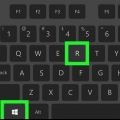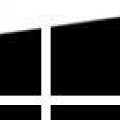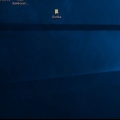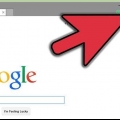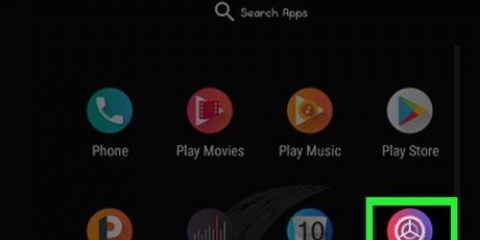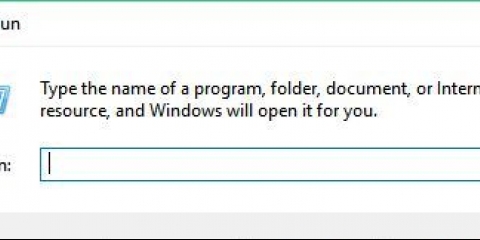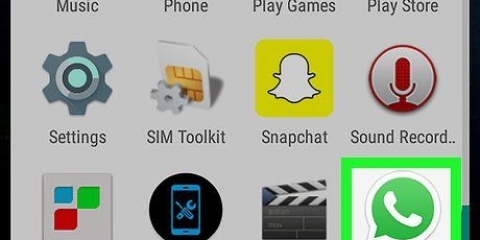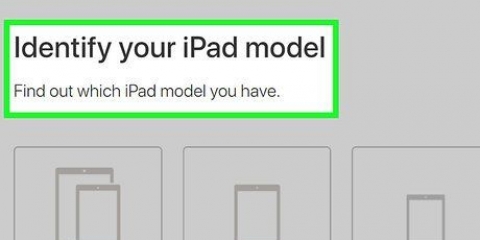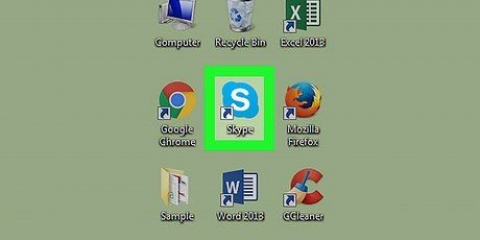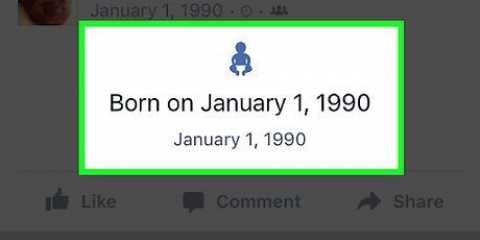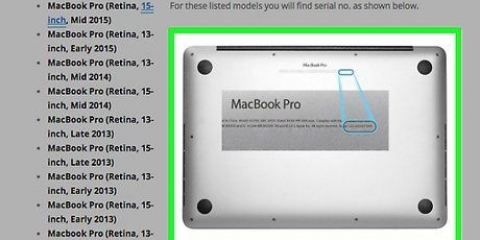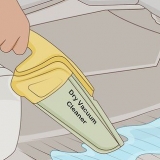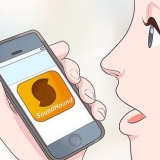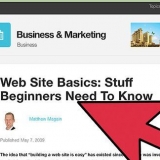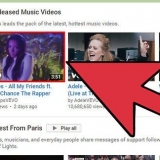Clique duas vezes no adaptador no Gerenciador de dispositivos e selecione a guia Detalhes. Use o menu suspenso para verificar diferentes aspectos do seu mapa. Consulte a próxima seção para obter uma descrição mais fácil de ler de algumas das especificações mais comuns. 





Um exemplo é "informação difícil". Abra o Terminal e digite o comando $ sudo apt-get install hardinfo. Depois que o hardinfo estiver instalado, inicie-o digitando $hardinfo. Expanda a categoria Dispositivos e selecione dispositivos PCI. Seu cartão será listado ao lado de "Controlador compatível com VGA".
Digite $ sudo update-pci.IDs. Atualiza o arquivo pci.ids, que fornece a imagem mais precisa do seu hardware. Digite $lspci -v | menos. Uma visão geral do hardware instalado é exibida. Sua placa gráfica está ao lado "Controlador compatível com VGA".
Descubra qual placa de vídeo você tem
Contente
Sua placa de vídeo alimenta seus jogos e vídeos em HD.Se você estiver com problemas para executar os jogos mais recentes ou assistir a filmes em HD, sua placa de vídeo pode ser parte do problema. Você pode ver rapidamente qual placa está instalada, independentemente do seu sistema operacional.
Degraus
Método 1 de 3: Windows
Usando o Gerenciador de Dispositivos

1. Abra o Gerenciador de Dispositivos (Gerenciador de Dispositivos). Gerenciador de dispositivos lista todo o hardware instalado.Existem várias maneiras de abrir o Gerenciador de dispositivos, dependendo de qual versão do Windows você está usando:
- Vá para o Gerenciador de Dispositivos no Painel de Controle. Pode ser necessário alternar para a visualização de ícones.
- Abra as Propriedades do Sistema pressionando Win|Pause.Clique no link "Gerenciador de Dispositivos" no quadro esquerdo ou clique na guia Hardware e, em seguida, clique no "Gerenciador de Dispositivos" botão.
- Se você estiver usando o Windows 8, pressione Win|X e selecione Gerenciador de dispositivos no menu.

2. Expanda a entrada Adaptadores de vídeo. Isso lhe dará uma lista de todas as placas gráficas instaladas. Observe que, se sua placa-mãe tiver um processador gráfico integrado, ele será listado mesmo que você não o use.

3. Verifique os detalhes. Embora a lista no Gerenciador de dispositivos deixe claro qual chip você está usando, pode haver várias diferenças dependendo da placa gráfica instalada.
Usando o diagnóstico do DirectX
 1. Abra a caixa de texto Executar . Você pode abri-lo através do menu Iniciar ou clicando em Win|R.
1. Abra a caixa de texto Executar . Você pode abri-lo através do menu Iniciar ou clicando em Win|R. 2. Iniciar o diagnóstico do DirectX. Digite dxdiag na caixa de texto Executar e pressione Enter. O programa pode demorar alguns minutos para iniciar, especialmente se você nunca o iniciou antes.
2. Iniciar o diagnóstico do DirectX. Digite dxdiag na caixa de texto Executar e pressione Enter. O programa pode demorar alguns minutos para iniciar, especialmente se você nunca o iniciou antes. 3. Clique na guia Exibir. Agora você verá o nome e o fabricante da placa gráfica ativa. Isso é mais específico do que com o Gerenciador de dispositivos, porque os processadores integrados que não estão sendo usados também não são mostrados.
3. Clique na guia Exibir. Agora você verá o nome e o fabricante da placa gráfica ativa. Isso é mais específico do que com o Gerenciador de dispositivos, porque os processadores integrados que não estão sendo usados também não são mostrados.
4. Verifique os detalhes. Sob o nome e fabricante você pode ver mais informações sobre a placa gráfica. Você também pode ver a versão e a data do driver na seção "motoristas" na guia Exibir.
Método 2 de 3:OS X

1. Aberto "Sobre este Mac". Você pode fazer isso clicando no menu Apple e, em seguida, clicando em "Sobre este Mac" selecionar.

2. Clique "Mais informações". Uma nova janela será aberta, listando todas as especificações do seu Mac. Você pode ver sua placa gráfica ao lado da entrada "gráficos" acima do número de série.

3. Use o criador de perfil do sistema. O System Profiler pode fornecer informações mais detalhadas sobre a placa gráfica instalada.
Você pode encontrar o System Profiler na subpasta de utilitários na pasta Aplicativos.

4. Clique no "Gráficos/monitores" opção. Você encontrará isso na seção Hardware no quadro esquerdo.
Isso mostrará mais informações sobre o chipset e a memória disponível.
Método3 de 3:Linux

1. Abra o monitor gráfico do sistema. A maioria das distribuições Linux vem com um programa System Monitor que permite ver qual hardware você instalou. No Ubuntu, isso é chamado de Monitor do Sistema. Para abrir o Monitor do Sistema, clique em Sistema → Preferências → Informações de Hardware.
- Ao abrir o monitor de hardware, procure a seção Display ou Graphics para encontrar os detalhes da placa gráfica.

2. Instale outra ferramenta de gerenciamento de hardware. Se você não tem um gerenciador gráfico instalado ou quer tentar outro, procure outras opções no repositório de distribuição.

3. Use um monitor de hardware na linha de comando. Você pode usar o terminal para visualizar o hardware instalado em seu sistema. Isso não requer um programa gráfico externo, mas pode ser um pouco complicado se você não estiver acostumado com o terminal.
Avisos
- Não pressione nada e não desinstale nada a menos que tenha certeza do que está fazendo. As opções no gerenciador de dispositivos determinam a configuração do hardware e periféricos conectados ao seu computador. Fazer algo errado aqui pode fazer com que seu computador pare de responder.
- Leia as informações na caixa. A caixa deve informar a marca, modelo e tipo de sua placa gráfica.
Artigos sobre o tópico "Descubra qual placa de vídeo você tem"
Оцените, пожалуйста статью
Similar
Popular